Попаднахме на много т. Нар. USB криптиранесофтуер, но никой от тях наистина не работи. Двата най-популярни начина за криптиране на външното устройство или USB флаш устройството е или да използвате TrueCrypt или Windows 7 Bitlocker. Сега има 3-ти новодошъл, който всъщност работи и е много по-лесен за използване за начинаещи потребители.
USB защитна защита е малък преносим инструмент, който работи направоот USB флаш устройството. Просто копирайте изпълним файл на USB флаш устройство и го стартирайте. Въведете паролата и добавете файловете, които искате да шифровате (можете да плъзнете и пуснете файловете). Натиснете бутона Encrypt all, за да криптирате всички данни.

Но какво става, ако се получи някаква неоторизирана употребавашето USB флаш устройство, има вградена опция за изтриване на всички данни. Можете да изберете да не премахвате данните, да използвате метода Zero Out Data, за да премахнете и презапишете данни, или да използвате метода DoD за изтриване на данни, който се използва от Министерството на отбраната на САЩ. Можете също да проверите, за да изтриете цялото свободно дисково пространство за по-добра сигурност.
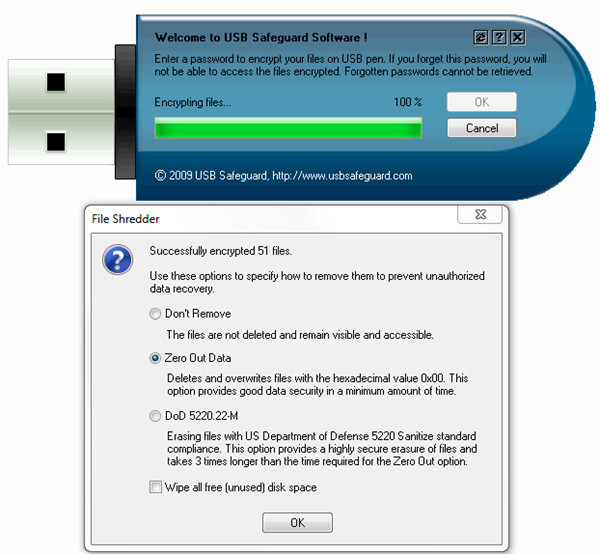
Ще бъде показан напредъкът, докато данните се криптират, изтриват или дешифрират.

За да декриптирате всички данни, щракнете върху изпълним USB Safeguard и въведете правилната парола. В новия диалогов прозорец изберете файловете, които искате да декриптирате.
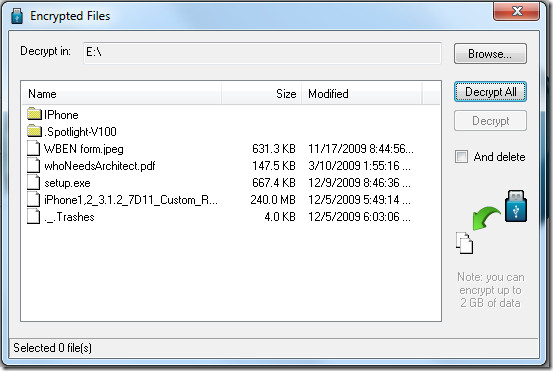
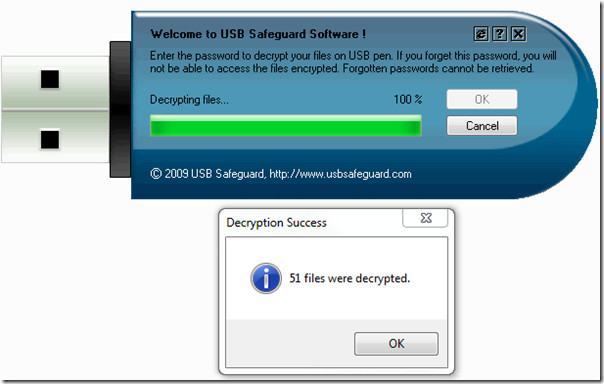
Единственият недостатък на това приложение е, че може самокриптирайте 2 GB данни. Както споменах в уводната точка, този инструмент е най-бързият начин за криптиране само за начинаещи потребители, които имат малко важни файлове или документи за криптиране. Все пак бихме препоръчали да използвате или TrueCrypt, или Bitlocker, ако знаете как да ги използвате.
Изтеглете USB Safeguard
Работи във всички версии на Windows, включително Windows 2008 Server и Windows 7.













Коментари